Hogyan kell használni a képletek Excel táblázatok - trükkök és technikák, a Microsoft Excel
Beléptem az adatokat, majd alakítjuk a tartományt egy táblázat a parancs beírása ► ► Táblázatok. Figyeljük meg, hogy én nem határozott meg nevét, és az adatterület a táblázatban az úgynevezett alapértelmezett 1. táblázat.
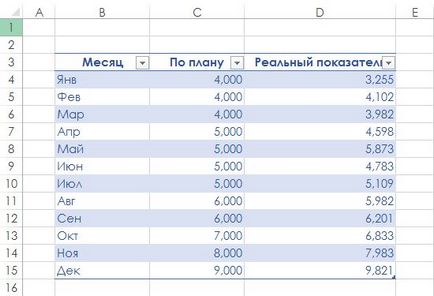
Ábra. 160,1. Egyszerű táblázat kengyel oszlopok
Bízza az utolsó sor
Ha azt szeretnénk, hogy a becsült és a döntő a tényleges eladási érték, akkor nem is kell írni képleteket. Csak kattintson a záró sorban a képletek a táblázatban.
- Engedélyezze bármelyik cella a táblázatban.
- Végrehajtja a parancsot Munka asztalok ► stylesheet paraméterek és válasszuk Row összesen.
- Aktiválása a sejtben az eredmény a sorban, és válassza ki a kapott képletet a legördülő listából (ábra. 160,2).
Például kiszámításához értékek összege egy oszlopban válassza ki a tényleges szám összege a legördülő listából a sejt D15. Excel megteremti az alábbi képlet szerint:
= SUBTOTAL (109, [a Real index]).
RÉSZÖSSZEGE funkció 109 szerepel az érv, amely összege. A második érv SUBTOTAL funkció - az oszlop neve szögletes zárójelben. Az oszlop nevét szögletes zárójelek - oly módon, hogy kapcsolatot teremtsen a strukturált táblákat.
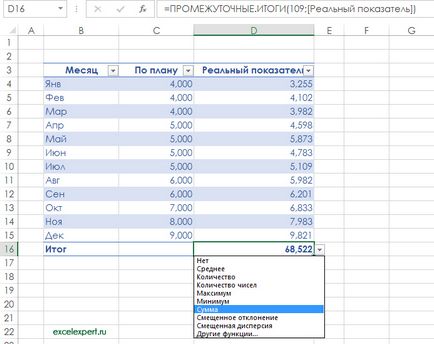
Ábra. 160,2. Legördülő listából kiválaszthatja a képlete az oszlop
Engedélyezheti / letilthatja a kijelzőn az összefoglaló sor, amelyben / törölje az eredményeket a csoport sorainak Munka asztalok ► Beállítások stíluslapok. Ha kikapcsolja azt, a kapott beállítások, hogy a kiválasztott, tárolják, amíg a következő körben.
A képletek a táblázatban
Gyakran szükséges, hogy a képletek a táblázatban. Például, a táblázatban ábrán látható. 160,1, akkor adjunk hozzá egy oszlopot, amely azt mutatja, a különbség a tényleges és a várható érték minden hónapban. Mint látni fogja. Excel nagyban megkönnyíti a folyamatot.
- Aktiválása sejt E2 és adja meg a különbséget az oszlop fejlécében. Excel automatikusan meghosszabbítja az asztalra.
- Ide E3 sejt és írjon be egy egyenlőségjelet, jelezve az elején a képlet.
- Kattintson a bal nyíl, rámutatva, hogy a megfelelő értéket n oszlop Valós mutatóját.
- Adjon meg egy mínusz jel (-), majd kattintson duplán a balra nyíl, rámutatva, hogy a megfelelő értéket az oszlopban terv keretében.
- Nyomja meg az Entert. befejezni a képlet (ábra. 160,3).
A képlet bevisszük más sejtek az oszlop és sor megjeleníti a képletek:
= [@ [Reálkamat]] - [@ [A terv]]
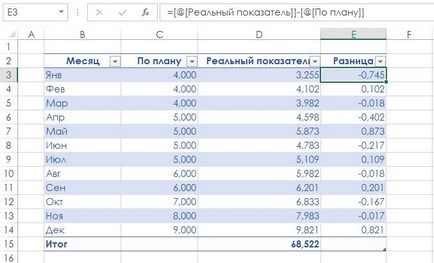
Ábra. 160,3. A különbség oszlop tartalmazza a képlet
Bár a képlet vezettünk be az első sorban a táblázat, úgy a felesleges. Valahányszor képletű bevezetjük egy üres oszlop a táblázatban, akkor átterjed más sejtek az oszlopban. Ha meg kell változtatni a képletet, módosítsa a képlet bármely oszlopban, és a változás érvényes lesz a többi sejt.
Megoszlása a képletet más sejtek az oszlop - az egyik automatikus helyettesítő képességek Excel. A funkció kikapcsolásához kattintson az ikonra jelenik meg, amikor beír egy képletet, és válassza ki a Ne hozzon számított oszlopok automatikusan.
Korábban ebben a cikkben, hogy hozzon létre egy alkalmazott képlet oszlop nevét. Azonban, akkor adjon meg egy képlet segítségével szabványos cellahivatkozások. Például, próbálja meg a következő cella képlete E3: = D3-C3. Ha megadja a cellahivatkozásokat, Excel továbbra is automatikusan másolja a képletet más sejtek az oszlop.
Hivatkozásokat adatokat a táblázatban
Képletek, amelyek kívül esnek az asztalra, utalhat az adatokat egy táblán belül használja a nevét és oszlopok. Nem kell, hogy hozzon létre neveket ezeket az elemeket. Az asztal maga egy név (például 1. táblázat), és akkor nézze meg a rajta tárolt adatok segítségével az oszlop fejlécére.
Akkor, persze, a szabványos cellahivatkozásokat utalni az adatokat a táblázatban, de a táblázat linkek külön előny: a neveket automatikusan állítja be, ha a méret a táblázat miatt megváltozott hozzáadása, illetve törlése a sorok.
Lásd a táblázatot ábrán látható. 160,1. Ő kapta Table1 létrehozásában. Kiszámításához adatok mennyiségének megadásához a képlet az alábbi: = SUM (1. táblázat). Ez a képlet mindig visszatér az összeget az összes adatot, akkor is, ha a sorok vagy oszlopok hozzáadni vagy eltávolítani. Ha megváltoztatja a nevét Table1. Excel automatikusan korrigálja a képleteket hivatkoznak rá. Például, ha 1 Táblázat a átnevezés AnnualData (használatával Név Manager), megváltoztatni az előző általános képletű ily módon: = SUM (éves adatok).
Sok esetben a szükséges utalni egy adott oszlop a táblázatban. A következő képlet visszatér az összeget a valós oszlop adatsebesség (de figyelmen kívül hagyja az utolsó sor): = SUM (1. táblázat [True index]). Megjegyezzük, hogy az oszlop neve szögletes zárójelek között. Ismét a képlet automatikusan beállítja, amikor megváltoztatja a szöveget az oszlop fejlécében.
Ami még jobb, Excel segít létrehozni egy olyan képlet, amely utal az adatok a táblázatban. Ábra. 160,4 munka bizonyította automatikus töltő formula, amely segít létrehozni egy olyan képlet mutatja az elemek listáját a táblázatban.
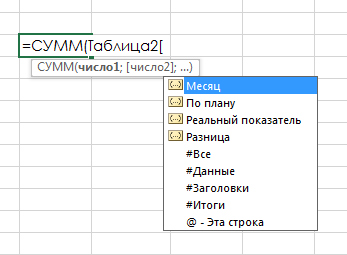
Ábra. 160,4. autocomplete Formula hasznos, ha létre egy képletet, amely kapcsolódik a táblázat adatai